Win8无线网络连接设置教程
时间:2025-09-13 08:48:33 138浏览 收藏
知识点掌握了,还需要不断练习才能熟练运用。下面golang学习网给大家带来一个文章开发实战,手把手教大家学习《Win8无线网络连接教程》,在实现功能的过程中也带大家重新温习相关知识点,温故而知新,回头看看说不定又有不一样的感悟!
首先检查服务器IP是否可解析,再通过任务栏、桌面模式或Metro界面连接无线网络,确保输入正确SSID和密码并选择适当安全类型。
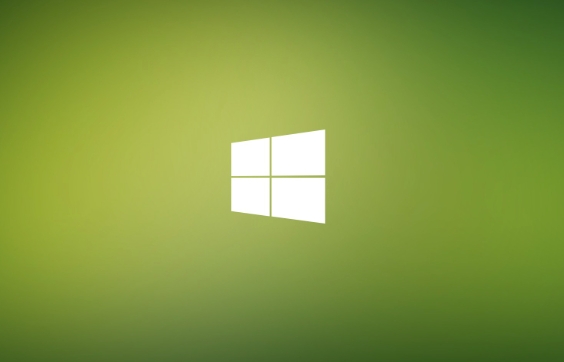
如果您尝试访问某个网站,但服务器无法访问,则可能是由于服务器 IP 地址无法解析。以下是解决此问题的步骤:
本文运行环境:联想YOGA笔记本,Windows 8
一、通过任务栏图标直接连接
此方法适用于快速连接已知的公开或常用无线网络,操作直观快捷。
1、将鼠标移动至屏幕右下角,点击通知区域的网络图标。
2、在弹出的网络列表中,找到您要连接的无线网络名称(SSID)。
3、点击该网络名称,系统会显示网络详细信息。
4、点击“连接”按钮。
5、如果网络受密码保护,请在弹出的输入框中准确输入无线密码。
6、根据提示选择网络位置(如“是,启用共享并连接到设备”或“否,不启用共享”)。
7、连接成功后,网络图标将显示信号满格,可以正常访问互联网。
二、通过桌面模式设置无线网络
此方法提供更详细的设置选项,适合连接隐藏的SSID或需要手动配置安全类型的网络。
1、点击“开始”屏幕上的“桌面”磁贴,进入传统桌面模式。
2、在桌面右下角找到网络图标,右键点击并选择“打开网络和共享中心”。
3、在左侧菜单中点击“设置新的连接或网络”。
4、选择“手动连接到无线网络”,然后点击“下一步”。
5、在“网络名”栏中输入目标无线网络的SSID名称。
6、从“安全类型”下拉菜单中选择正确的加密方式,例如WPA2-Personal。
7、如果该无线网络的SSID是隐藏的,请务必勾选“即使网络未进行广播也连接”。
8、如果需要电脑在信号范围内时自动连接,请勾选“自动启动此连接”。
9、点击“下一步”,然后在新窗口中点击“更改连接设置”。
10、在“无线网络属性”窗口中,切换到“安全”选项卡,点击“高级设置”,确认设置无误后点击“确定”保存。
三、使用Metro界面超级菜单连接
此方法利用Windows 8的Metro界面特性,通过超级菜单快速访问网络设置。
1、保持在Metro开始屏幕界面,将鼠标指针移至屏幕右上角,调出超级菜单。
2、将鼠标沿屏幕左侧向下移动,点击“设置”选项。
3、在设置面板底部,点击“无线”选项。
4、确认“无线”开关已开启,且“飞行模式”已关闭。
5、返回超级菜单,再次进入“设置”面板。
6、此时会显示可搜索到的无线网络列表,点击您要连接的网络名称。
7、输入正确的无线密码,点击“连接”。
8、连接成功后,超级菜单中的网络图标会显示已连接状态。
以上就是《Win8无线网络连接设置教程》的详细内容,更多关于的资料请关注golang学习网公众号!
-
501 收藏
-
501 收藏
-
501 收藏
-
501 收藏
-
501 收藏
-
467 收藏
-
315 收藏
-
171 收藏
-
210 收藏
-
457 收藏
-
482 收藏
-
220 收藏
-
149 收藏
-
297 收藏
-
177 收藏
-
488 收藏
-
253 收藏
-

- 前端进阶之JavaScript设计模式
- 设计模式是开发人员在软件开发过程中面临一般问题时的解决方案,代表了最佳的实践。本课程的主打内容包括JS常见设计模式以及具体应用场景,打造一站式知识长龙服务,适合有JS基础的同学学习。
- 立即学习 543次学习
-

- GO语言核心编程课程
- 本课程采用真实案例,全面具体可落地,从理论到实践,一步一步将GO核心编程技术、编程思想、底层实现融会贯通,使学习者贴近时代脉搏,做IT互联网时代的弄潮儿。
- 立即学习 516次学习
-

- 简单聊聊mysql8与网络通信
- 如有问题加微信:Le-studyg;在课程中,我们将首先介绍MySQL8的新特性,包括性能优化、安全增强、新数据类型等,帮助学生快速熟悉MySQL8的最新功能。接着,我们将深入解析MySQL的网络通信机制,包括协议、连接管理、数据传输等,让
- 立即学习 500次学习
-

- JavaScript正则表达式基础与实战
- 在任何一门编程语言中,正则表达式,都是一项重要的知识,它提供了高效的字符串匹配与捕获机制,可以极大的简化程序设计。
- 立即学习 487次学习
-

- 从零制作响应式网站—Grid布局
- 本系列教程将展示从零制作一个假想的网络科技公司官网,分为导航,轮播,关于我们,成功案例,服务流程,团队介绍,数据部分,公司动态,底部信息等内容区块。网站整体采用CSSGrid布局,支持响应式,有流畅过渡和展现动画。
- 立即学习 485次学习
